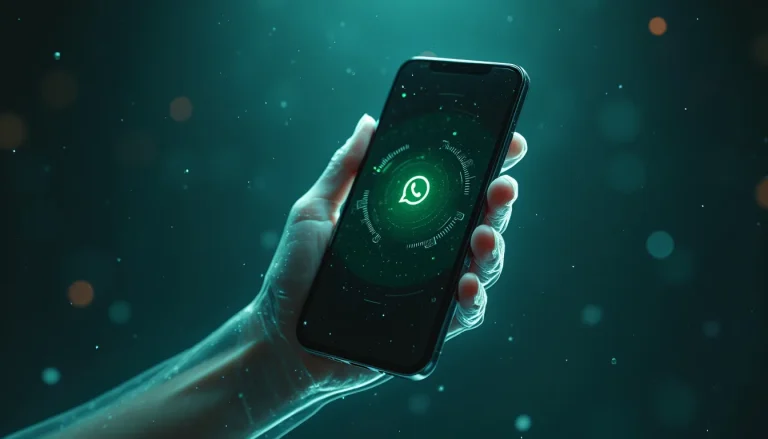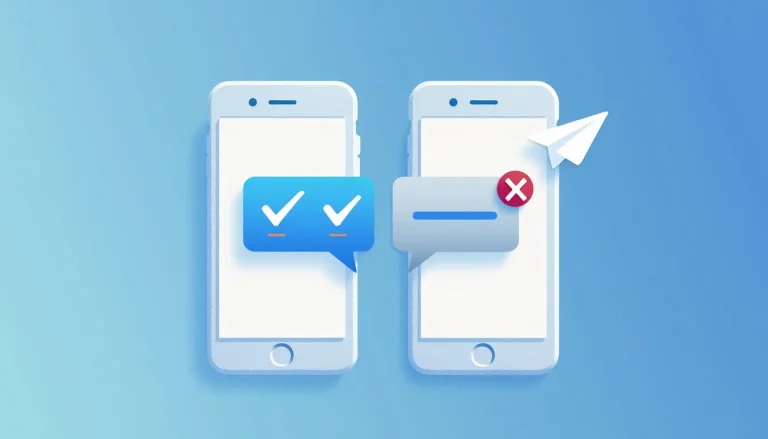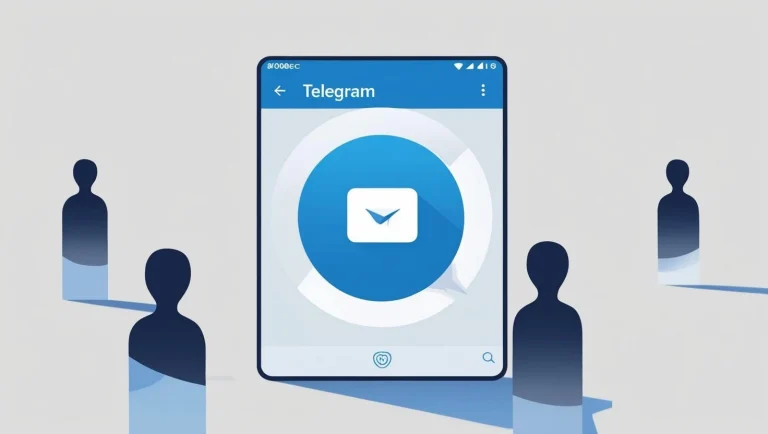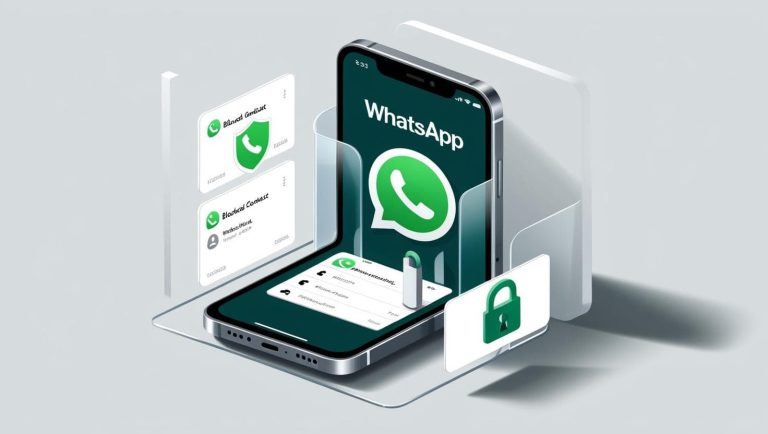WhatsApp’ta önemli anları, iş toplantılarını veya unutulmaz sohbetleri kaydetmek mi istiyorsunuz? WhatsApp görüntülü arama kaydı işlemi, bu ihtiyacınızı karşılayabilir. Bu sürecin popülerliği, WhatsApp’ın kişisel ve iş amaçlı geniş kullanımından kaynaklanıyor.
İlk olarak, WhatsApp’ın tek seferde sekiz kişiye kadar görüntülü görüşme yapma özelliği sunması, grup görüşmelerini kaydetme ihtiyacını artırıyor. İkinci olarak, Android cihazlarda ekran kaydedici özelliğini kullanarak veya uygun uygulamaları indirerek kolayca görüntülü konuşmalarınızı kaydedebilirsiniz. Son olarak, bu kayıtlar, daha sonra tekrar izlemek, dinlemek veya önemli bilgileri not almak için mükemmel birer kaynak oluşturuyor.
WhatsApp Görüntülü Konuşma Nasıl Yapılır?
- WhatsApp’ı açın ve görüntülü görüşme yapmak istediğiniz kişiyle sohbeti açın.
- Sağ üst köşedeki arama simgesine dokunun.
- “Görüntülü arama” seçeneğine dokunun.
- Kişi aramayı kabul ettiğinde, görüntülü görüşme başlayacaktır.
WhatsApp Görüntülü Konuşma Kaydetme Yöntemleri
WhatsApp’ta görüntülü konuşma kaydetmek, anılarımızı veya iş toplantılarını gelecekte tekrar gözden geçirmek için inanılmaz derecede yararlı olabilir. Peki, “WhatsApp Görüntülü Arama Kaydetme Nasıl Yapılır?” Bu sorunun cevabını arıyorsanız, doğru yerdesiniz. Android, iOS, MacOS ve PC platformları için ayrı ayrı yöntemleri öğrenebilirsiniz.
Android’de WhatsApp Görüntülü Konuşma Kaydetme
Günümüzde birçok cep telefonu ekran kayıt özelliğine sahiptir ve bu özelliği kullanarak WhatsApp’ta görüntülü görüşme kaydedebilirsiniz. Telefonunuz ekran kaydetme özelliğini desteklemiyorsa, WhatsApp’ın görüntülü konuşmalarını kaydetmek için üçüncü taraf uygulamalar kullanmanız gerekir.
WhatsApp’ta görüntülü arama kaydetmek için tüm uygulamalar aynı yöntemi kullanır. WhatsApp görüntülü aramasını kaydetmek için şunları yapmalısınız.
WhatsApp’ta Ekran Kaydı İle Görüntülü Konuşma Kaydetme
- Ekran kaydını destekleyen bu Android telefonlar, WhatsApp görüntülü aramalarını kaydetmek için üçüncü taraf uygulamalara ihtiyaç duymaz.
- WhatsApp’ta görüntülü konuşma kaydetmek için bu özelliği açın. Daha sonra WhatsApp görüşmeniz görüntülü olarak kaydedilir.
- WhatsApp görüşmesi bittiğinde ekran kaydını durdurmak, görüntülü görüşmeyi telefonunuzun hafızasına kaydetmenizi sağlar.
Uygulama İle WhatsApp Görüntülü Konuşma Kaydetme
WhatsApp’ta görüntülü arama kaydetmenizi sağlayan yüzlerce üçüncü taraf uygulama, Google Play Store’da bulunabilir. Bu uygulamalar ücretsiz olduğu için herhangi bir ödeme yapmadan kullanabilirsiniz. Uygulamada WhatsApp görüntü konuşmalarını kaydetmek için aşağıdaki yönergeleri uygulayın:
Herhangi bir üçüncü taraf uygulamasını aşağıdaki listeden indirip yükleyin. Yükledikten sonra uygulamadan mikrofon ve arama izinleri istenecek. Bunları kabul edin.
WhatsApp’ı kullanın ve bir görüntülü konuşma yapın. Video kaydının otomatik olarak başladığını göreceksiniz. Kayıt, görüntülü konuşmayı bitirdiğinizde telefonunuza veya SD kartınıza kaydedilecektir. Uygulamaları linkleri ile aşağıda bulabilirsiniz.
- Az Screen Recorder
- Apowersoft Screen Recorder
- My Screen Recorder
- Cube Call Recorder
- Video Call Recorder for WhatsApp
iPhone’da WhatsApp Görüntülü Konuşma Kaydetme
iPhone’nunuzda WhatsApp görüntülü konuşma kaydetme nasıl yapılır diyorsanız uygulama adımlarını takip edebilirsiniz.
- Ayarlar’ı açın.
- Kontrol Merkezi’ne dokunun.
- Kontrolleri Özelleştir’e dokunun.
- Ekran Kaydı’nın yanındaki artı işaretine dokunun.
- Kontrol Merkezi’ni kapatın.
- WhatsApp’ı açın.
- Görüntülü görüşme yapmak istediğiniz kişiyi seçin.
- Görüntülü görüşme başlatın.
- Kontrol Merkezi’ni açmak için ekranın altından yukarı doğru kaydırın.
- Ekran Kaydı’na dokunun.
- Görüntülü görüşmeyi bitirmek için kırmızı kayıt düğmesine dokunun.
- Kayıt, Fotoğraflar uygulamanıza kaydedilecektir.
PC’de WhatsApp Görüntülü Konuşma Kaydetme
- Üçüncü taraf bir ekran kaydı yazılımı indirin ve yükleyin.
- Yazılımı açın ve kayıt ayarlarını yapılandırın.
- WhatsApp’ı açın.
- Görüntülü görüşme yapmak istediğiniz kişiyi seçin.
- Görüntülü görüşme başlatın.
- Ekran kaydı yazılımında kayıt düğmesine tıklayın.
- Görüntülü görüşmeyi bitirmek için kırmızı kayıt düğmesine tıklayın.
- Kayıt, bilgisayarınıza kaydedilecektir.
MAC’de WhatsApp Görüntülü Konuşma Kaydetme
- Üçüncü taraf bir ekran kaydı yazılımı indirin ve yükleyin.
- Yazılımı açın ve kayıt ayarlarını yapılandırın.
- WhatsApp’ı açın.
- Görüntülü görüşme yapmak istediğiniz kişiyi seçin.
- Görüntülü görüşme başlatın.
- Ekran kaydı yazılımında kayıt düğmesine tıklayın.
- Görüntülü görüşmeyi bitirmek için kırmızı kayıt düğmesine tıklayın.
- Kayıt, bilgisayarınıza kaydedilecektir.
WhatsApp Görüntülü Konuşma Kaydederken Dikkat Edilmesi Gerekenler
| Unsur | Ayrıntılar |
|---|---|
| Gizlilik ve Yasal Konular | İzin alınmadan kayıt yapılması mahremiyet haklarını ihlal edebilir. |
| İzin Alınması | Kayıt yapmadan önce açık izin isteyin. |
| Karşı Tarafın Bilgilendirilmesi | Kaydın amacını açıkça belirtin. |
| Kayıt Yapmanın Faydaları | Önemli anları, iş toplantılarını veya kişisel konuşmaları kaydedin. |
Sonuç
WhatsApp görüntülü konuşma kaydetme süreci, doğru araçları bilmeyi ve yasalara saygı duymayı gerektirir. Gerekli araçları seçip, gizlilik ve yasal yükümlülüklere dikkat ettiğinizde, bu işlemi başarıyla gerçekleştirebilirsiniz. Unutmayın, teknoloji sürekli gelişiyor ve bu alandaki yenilikleri takip etmek, her zaman bir adım önde olmanızı sağlar. Bu bilgilerle donanımlı olarak, WhatsApp görüntülü konuşmalarınızı kaydetme konusunda kendinizi daha güvende ve rahat hissedeceksiniz.